Проблемы с запуском MacOS. Что значат предупреждающие экраны?

Бывает такое, что при загрузке Mac появляются предупреждающие экраны, которые несут в себе информацию о какой-то проблеме. Они говорят о том, почему не может быть произведён запуск системы. В этой статье вы узнаете, что означают предупреждающие символы при загрузке MacOS.
В зависимости от модели устройства, знаки могут отличаться, но все они говорят о том, что есть проблема, которая не даёт запустить Mac. Только после её решения можно будет снова пользоваться гаджетом.
Расшифровка предупреждающих экранов.
Запрещающий знак.
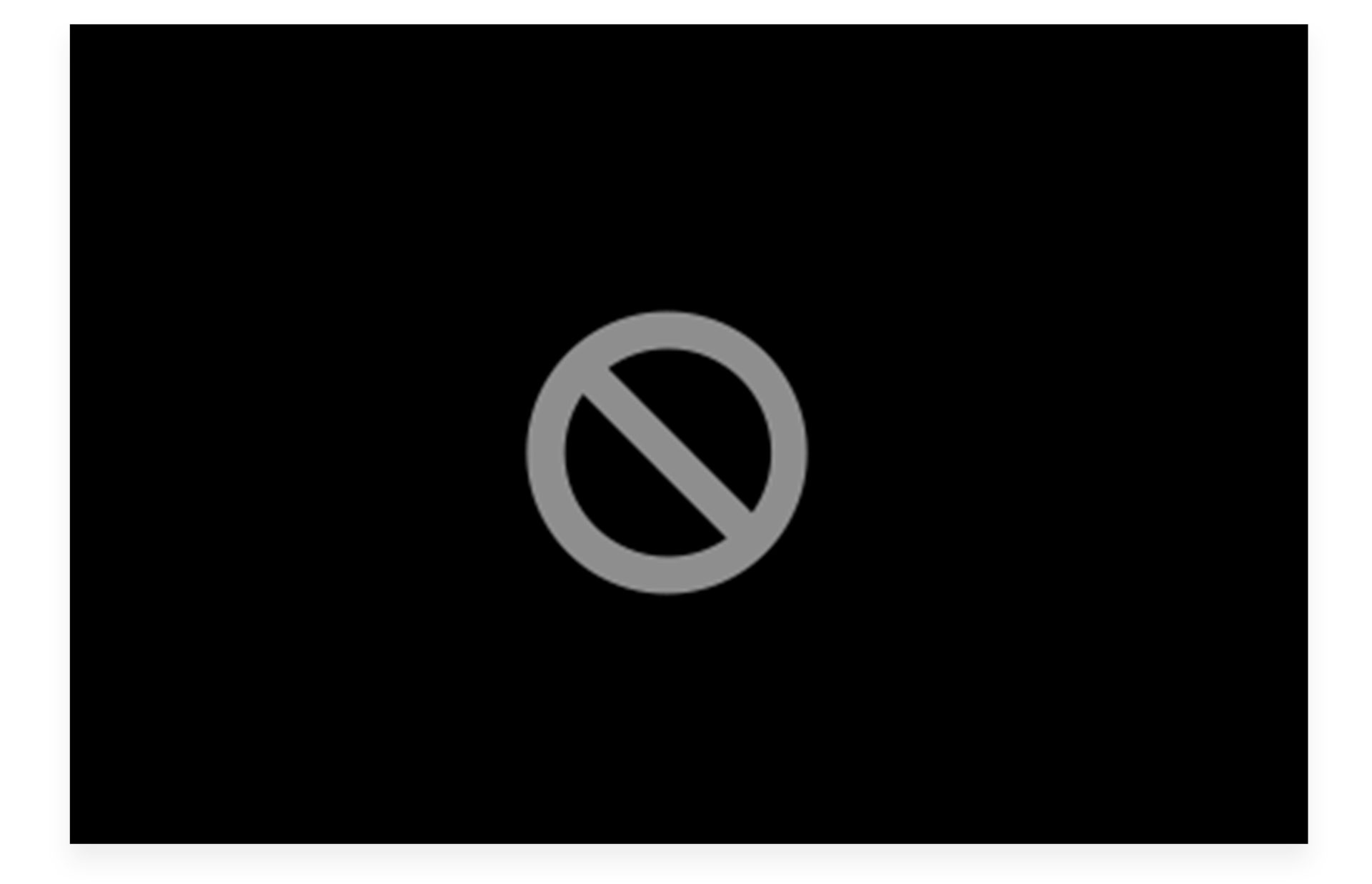
Знак изображается в виде круга с чёрточкой наискось. Он говорит о том, что ОС, установленная на ПК, не совместима с моделью вашего устройства. Для продолжения работы необходимо переустановить ОС.
Вопросительный знак.
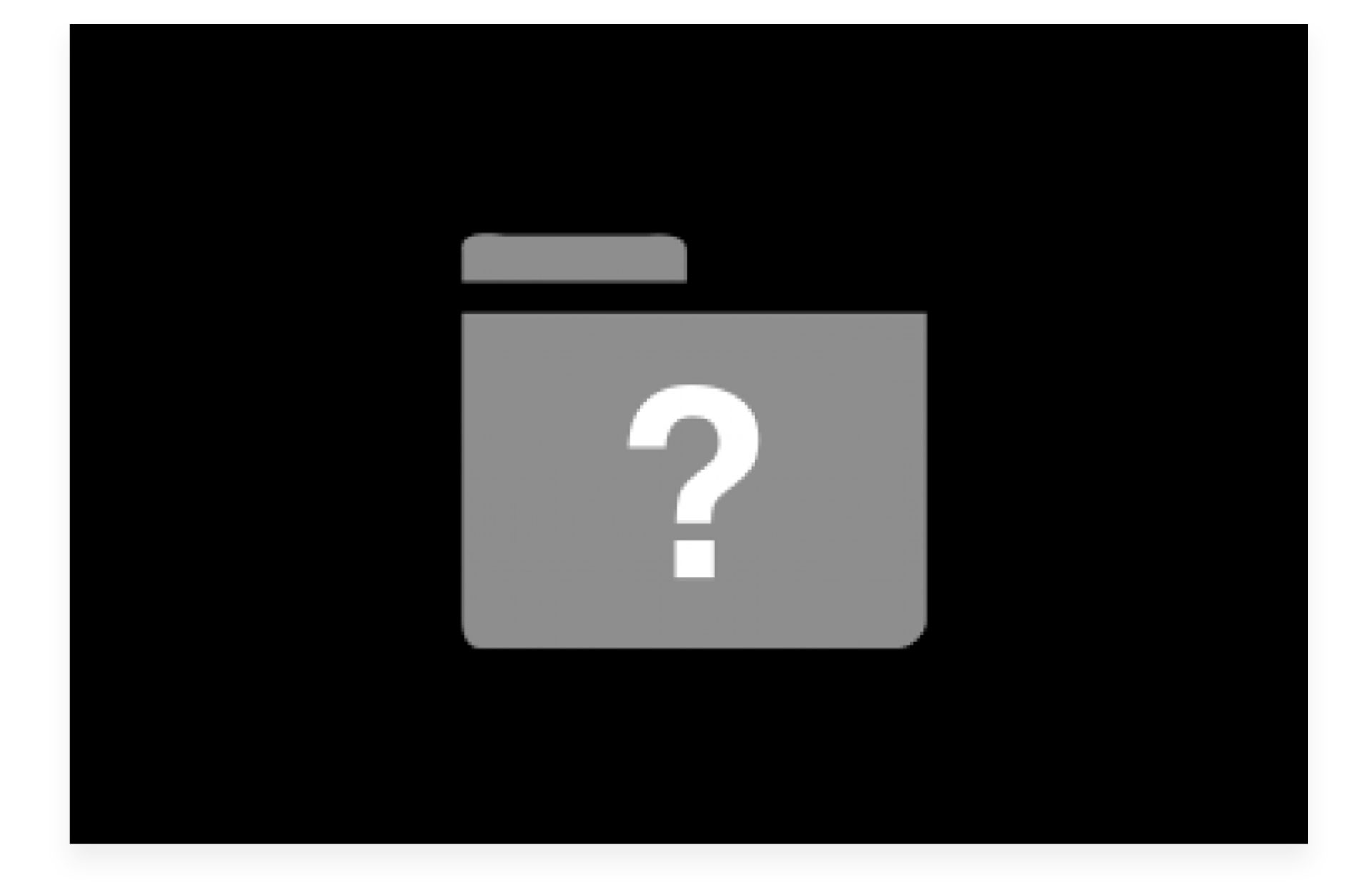
Символ имеет вид папки с вопросительным знаком. Он говорит о том, что диск не имеет операционной системы или недоступен.
Пустой экран.
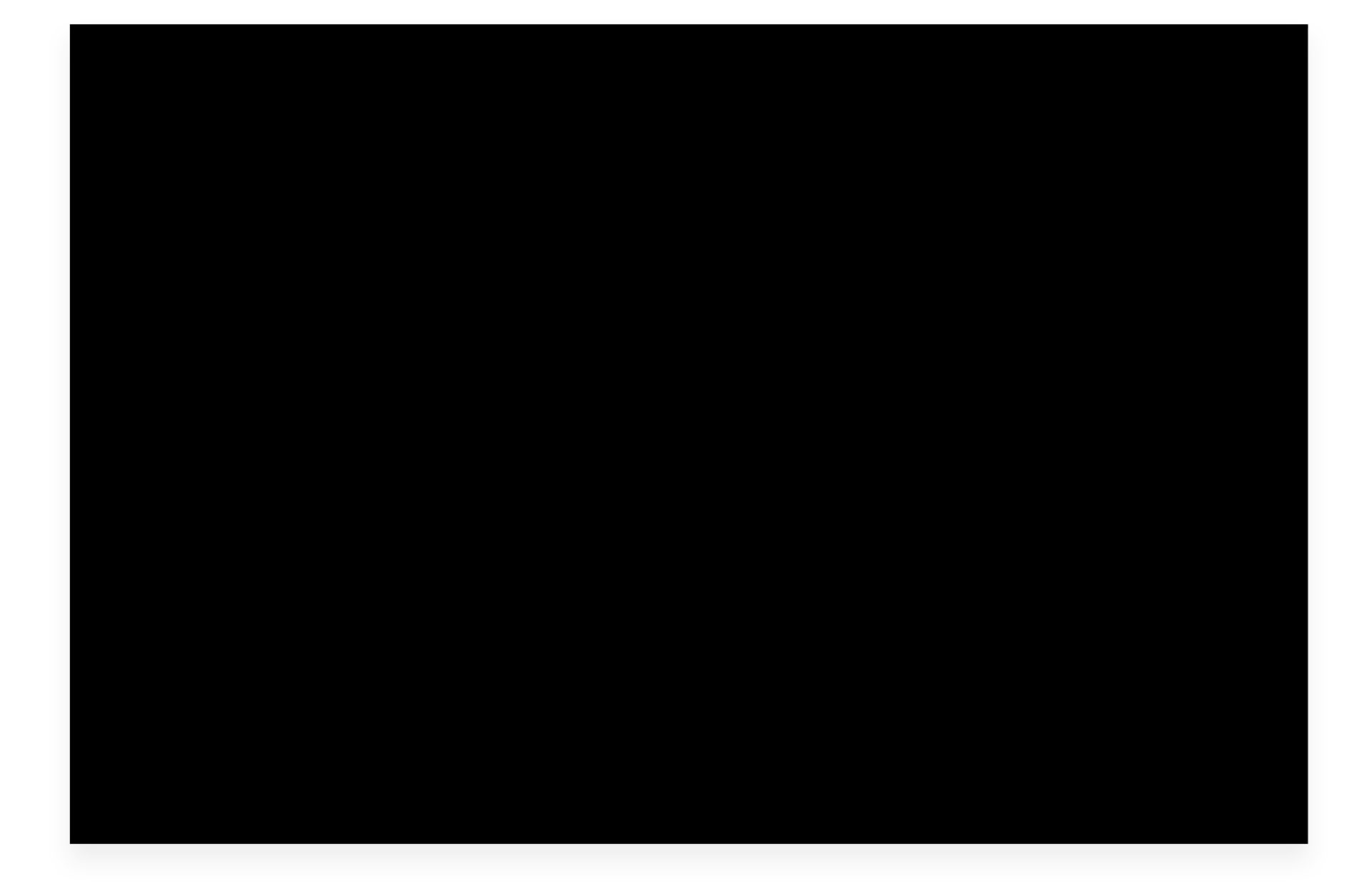
Если вы увидели пустой экран, то не стоит волноваться. Совершенно не страшно, если появляется чёрный, синий, красный экран. Через несколько секунд он пропадёт, если этого не произошло, то проверьте, включен ли дисплей.
Хотите прокачать уровень пользователя macOS за 1 час и повысить свою эффективность в несколько раз? Регистрируйтесь на бесплатный мастер-класс и получите PDF с чек-листом полезных настроек macOS:
Логотип корпорации.
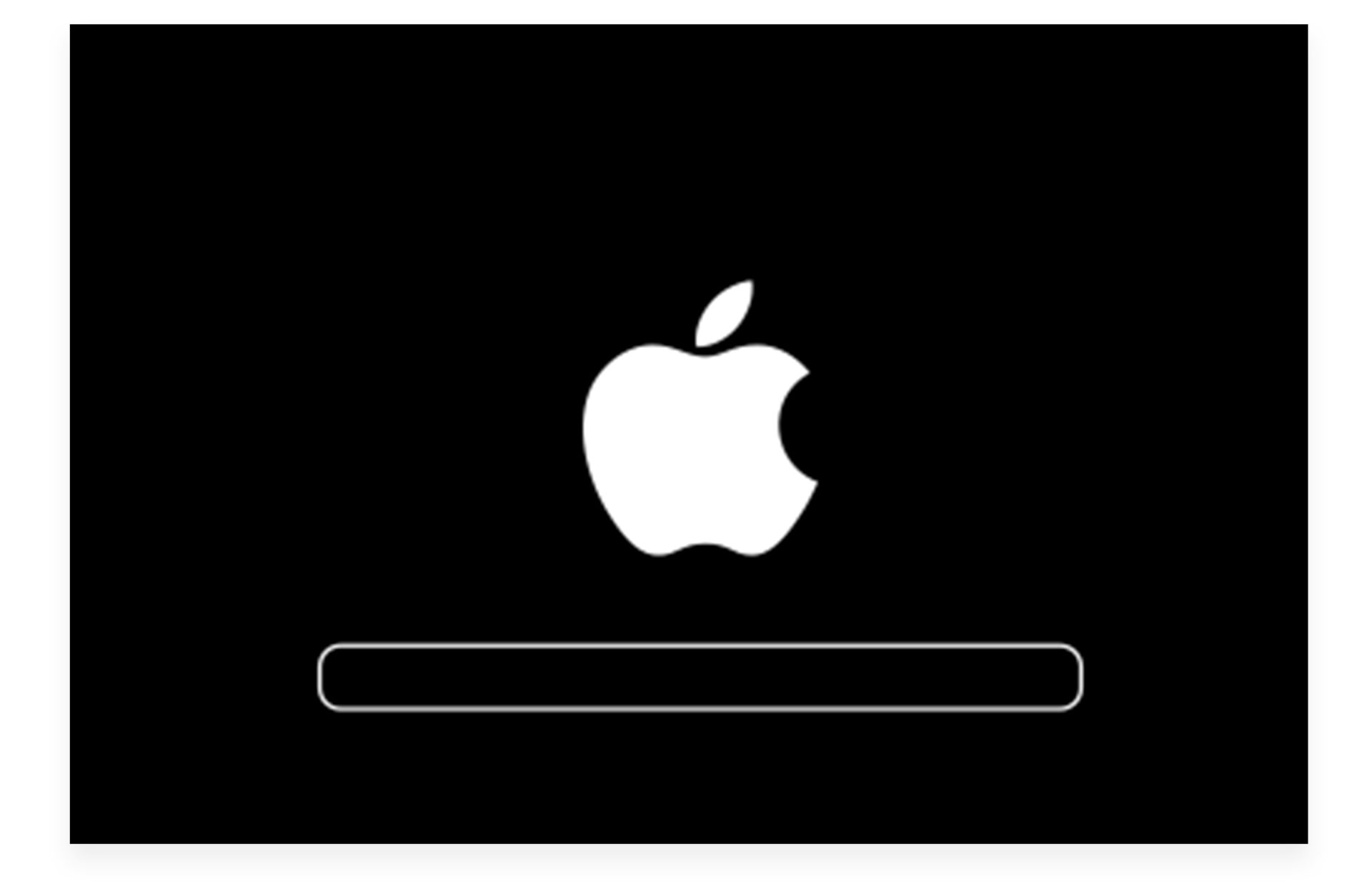
При запуске появляется логотип Apple или глобус? В этом случае компьютер видит встроенный локальный диск. При появлении глобуса Mac использует сетевой загрузочный диск.
Глобус с символом оповещения.
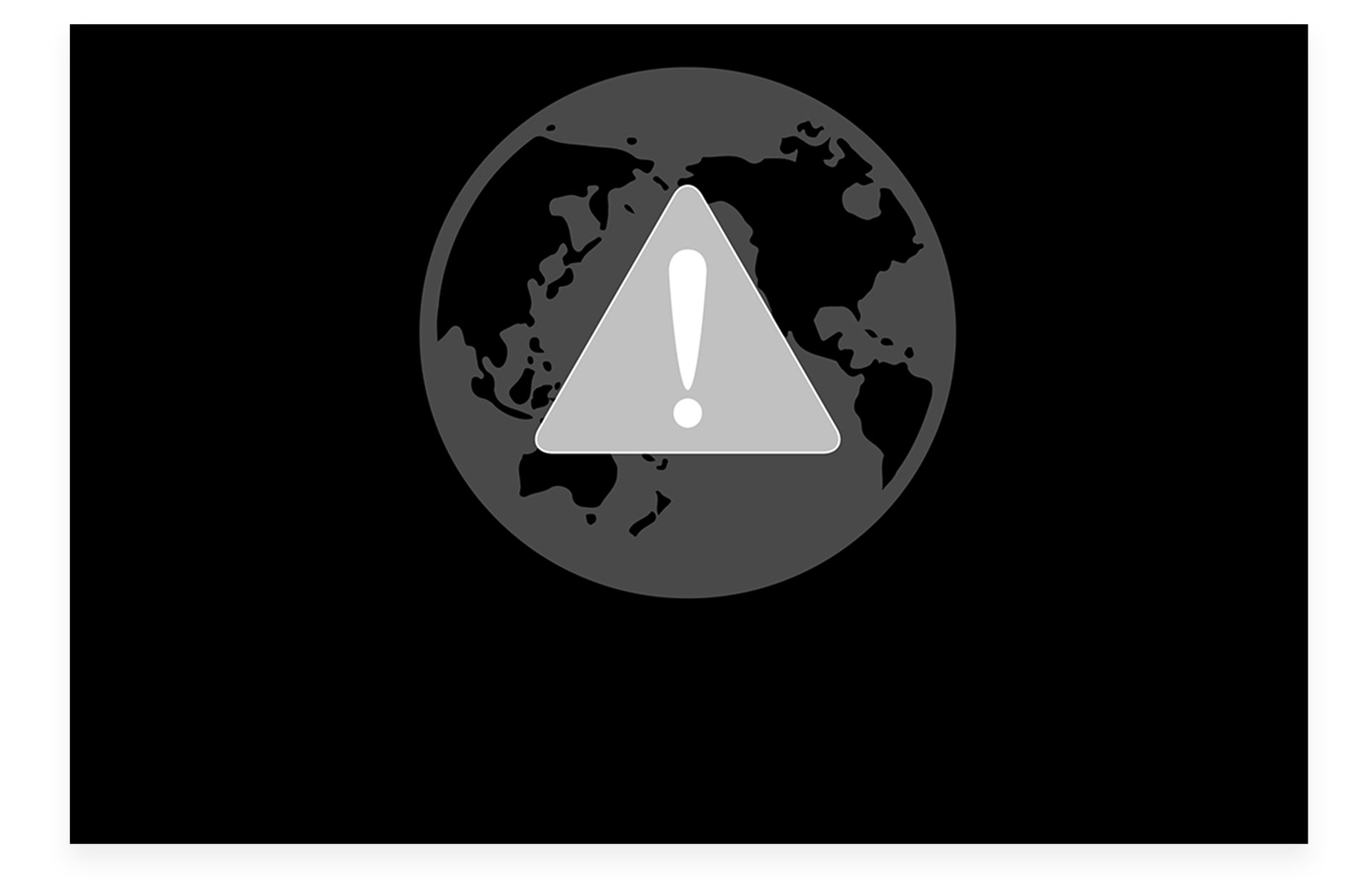
Такой символ появляется в случае, если Mac пытается произвести запуск в режиме восстановления macOS. Возможно, затруднено подключение к сети. Попробуйте переподключиться к интернету или использовать другую сеть.
Символ замка.
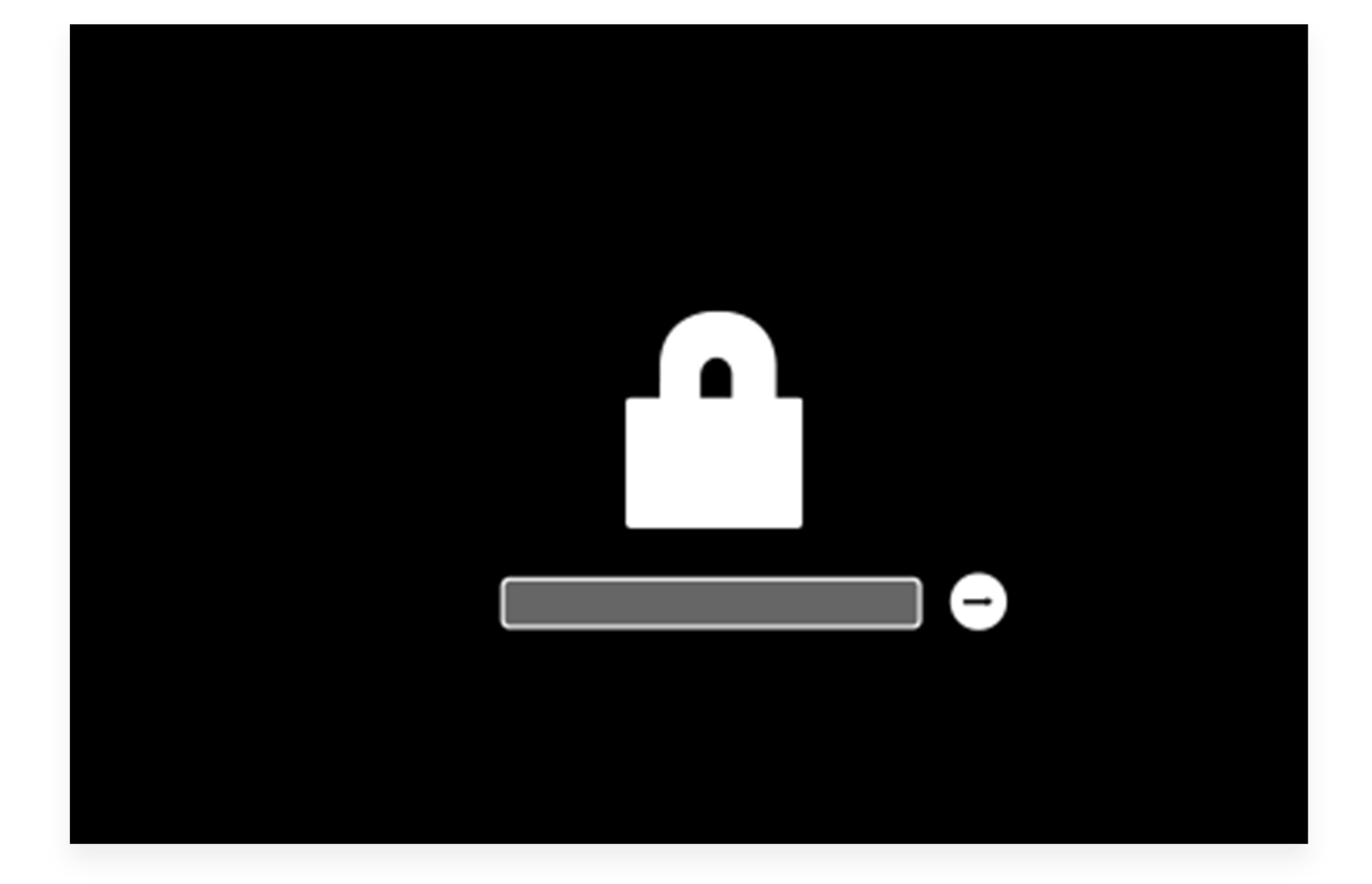
Если при запуске появляется знак замка, то Mac использует пароль прошивки. Для продолжения запуска следует ввести пароль.
PIN-код блокировки системы.
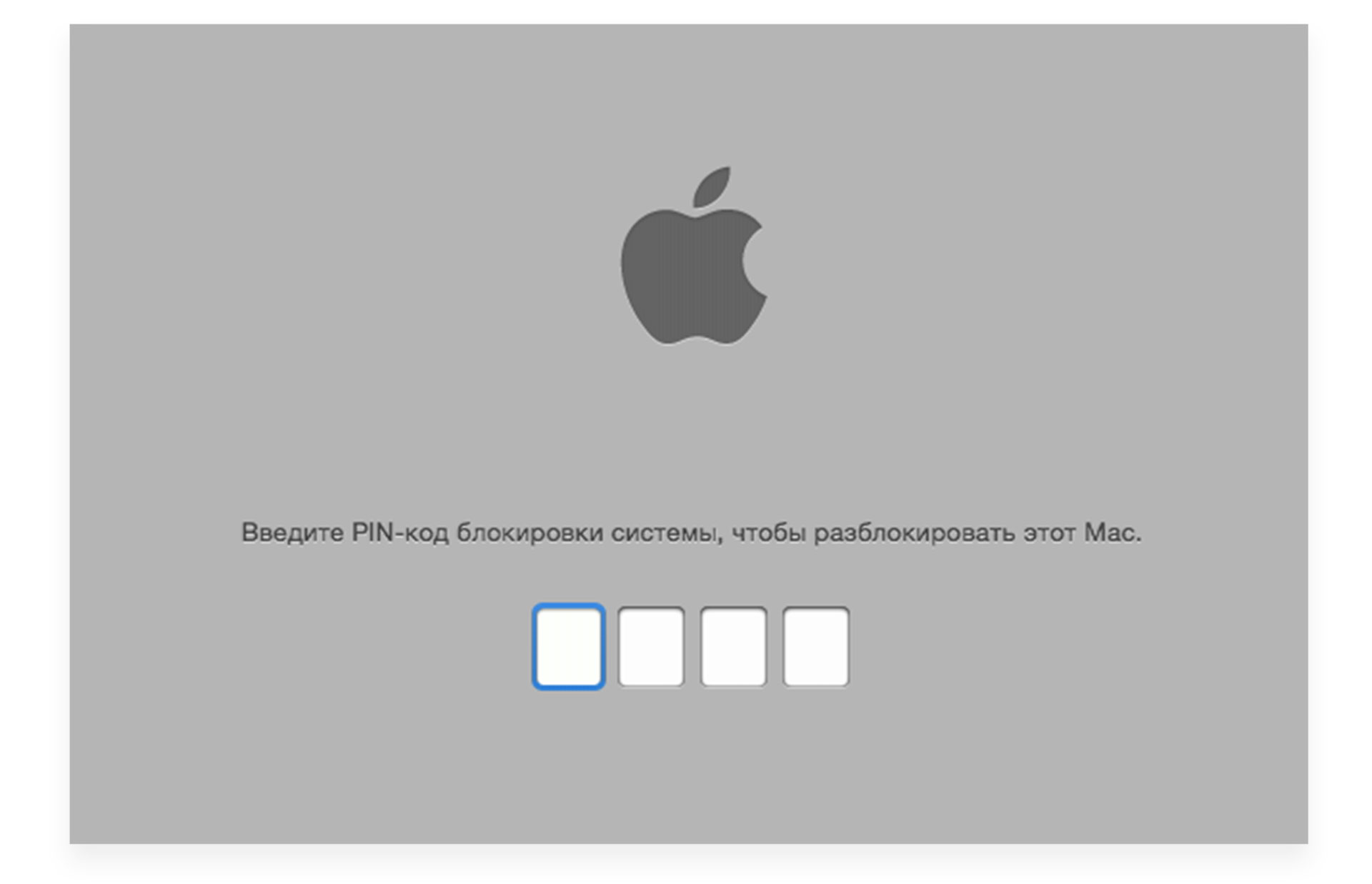
Когда Mac был удалённо заблокирован, выводится окно о запросе кода. Для продолжения введите пароль.
Символы Thunderbolt, USB или FireWire.
Если на экране есть значки thunderbolt, USB или FireWire, то ПК работает в режиме внешнего диска.
Вот такую информацию несут в себе предупреждающие экраны на Mac. Для продолжения запуска устройства решите показанную проблему и продолжайте пользоваться своим гаджетом на полную.
У вас есть MacВook или iMac? Специально для вас мы создали онлайн-марафон по настройке полезных сервисов на Mac: узнайте за 8 простых занятий, как быстро настроить Apple ID, iCloud и другие сервисы на Mac, обезопасить свои пользовательские данные, оптимизировать хранилище iCloud и пр.
- Это быстро: вам не придется искать в Ютубе инструкции по настройке.
- Это просто: вы увидите каждый шаг на экране, с подсказками на понятном языке.
- Это удобно: вы получите полезные навыки, не вставая с удобного кресла.
Остались вопросы?
Позвоните нам
Напишите нам
Приходите к нам
Поделиться:
Актуальные материалы
- С Новым годом от MacTime: график работы в праздничные дни
- Почему iPhone 16 Pro и Pro Max не становятся дешевле после выхода iPhone 17 Pro
- Почему iPhone стоит столько, сколько стоит — и когда покупать выгоднее всего?
- Как сохранить визитку MacTime в контактах iPhone
- Почему замена аккумулятора в AirPods 2 — это не просто «вскрыть и поменять»






